Si të shkruani shënime në OneNote 2013 në Android

Mësoni si të shkruani shënime në OneNote 2013 në Android me krijimin, hapjen dhe regjistrimin e shënimeve. Aplikoni strategji efektive për menaxhimin e shënimeve tuaja.
Excel 2019 ofron mënyra të shumta për të shfaqur të dhënat tuaja. Pas krijimit të një tabele kryesore në Excel , mund të krijoni një tabelë përmbledhëse për të shfaqur grafikisht vlerat e saj përmbledhëse në dy hapa të thjeshtë:
Klikoni butonin e komandës PivotChart në grupin "Vegla" në skedën "Analiza" nën skedën kontekstuale "Veglat e tabelës së përmbledhjes" për të hapur kutinë e dialogut "Fut grafikun".
Mos harroni se skeda kontekstuale "Veglat e tabelës PivotTable" me dy skedat e saj - Analiza dhe Dizajni - shfaqet automatikisht sa herë që klikoni ndonjë qelizë në një tabelë ekzistuese kryesore.
Klikoni miniaturën e llojit të grafikut që dëshironi të krijoni në kutinë e dialogut Insert Chart dhe më pas klikoni OK.
Sapo klikoni OK pasi zgjidhni llojin e grafikut, Excel shfaq dy gjëra në fletën e punës me tabelën kryesore:
Ju gjithashtu mund të krijoni një tabelë strumbullarësh nga e para duke e ndërtuar atë në një mënyrë të ngjashme me krijimin me dorë të një tabele rrotullimi. Thjesht zgjidhni një qelizë në tabelën ose listën e të dhënave që do të vihet në grafik dhe më pas zgjidhni opsionin PivotChart në menynë rënëse të butonit PivotChart në skedën Insert të shiritit (zgjidhni opsionin PivotChart & PivotTable në këtë meny rënëse nëse duan të ndërtojnë një tabelë strumbullarësh si dhe një tabelë kryesore). Excel më pas shfaq një kuti dialogu Krijo PivotChart me të njëjtat opsione si kutia e dialogut Krijo PivotTabela E. Pas zgjedhjes së opsioneve tuaja dhe mbylljes së kësaj kutie dialogu, Excel shfaq një rrjet grafiku bosh dhe një panel detyrash PivotChart Fields së bashku me skedën kontekstuale të Veglave të PivotChart në Shiritin. Më pas mund të ndërtoni grafikun tuaj të ri të rrotullimit duke zvarritur dhe hedhur fushat e dëshiruara në zonat e duhura.
Funksioni i ri Insights i Excel 2019 ( shikoni veçori të tjera të reja të shkëlqyera në Excel 2019) është një mënyrë e shkëlqyeshme për të fituar perspektiva të reja mbi të dhënat tuaja duke krijuar grafikët e menjëhershëm të rrotullimit që ilustrojnë disa nga aspektet e tyre më interesante dhe, shpesh, jo të dukshme. Për të përdorur veçorinë Vështrime, gjithçka që bëni është të vendosni kursorin e qelizës në një nga qelizat e tabelës suaj të të dhënave përpara se të zgjidhni Fut → Vështrime ose të shtypni Alt+NDI. Më pas, Excel hap një panel detyrash "Insights" që përmban miniaturë të grafikëve të sugjeruar strumbullar (dhe nganjëherë grafikët e rregullt) të dizajnuara për të nxjerrë në pah aspekte të veçanta të të dhënave që mund të mos jenë ndryshe të dukshme. Për të krijuar një nga grafikët kryesore të sugjeruar në panelin e detyrave Vështrime, gjithçka që duhet të bëni është të klikoni lidhjen Fut PivotChart në pjesën e poshtme majtas të miniaturës së saj. Excel më pas fut një fletë të re pune në librin aktual të punës që përmban grafikun e ngulitur të strumbullarëve të plotë me tabelën e tij mbështetëse!
Megjithëse Excel-i krijon automatikisht të gjitha grafikët e rinj të përmbledhjeve në të njëjtën fletë pune si tabela kryesore, mund ta keni më të lehtë ta personalizoni dhe të punoni me të nëse e zhvendosni grafikun në fletën e tij të grafikut në librin e punës. Për të zhvendosur një grafik të ri rrotullues në fletën e tij të grafikut në librin e punës të Excel, ndiqni këto hapa:
Klikoni në skedën "Analiza" nën skedën kontekstuale "Mjetet e PivotChart" për t'i sjellë mjetet e saj në Shirit.
Nëse skeda kontekstuale e Veglave të PivotChart nuk shfaqet në fund të Shiritit tuaj, klikoni kudo në grafikun e ri të rrotullimit për ta bërë këtë skedë të rishfaqet.
Klikoni butonin Zhvendos grafikun në grupin e Veprimeve.
Excel hap një kuti dialogu të zhvendosjes së grafikut.
Klikoni butonin "Fleta e re" në kutinë e dialogut "Lëviz grafikun".
(Opsionale) Riemërtoni emrin e përgjithshëm të fletës Chart1 në kutinë e tekstit shoqërues duke futur një emër më përshkrues atje.
Klikoni OK për të mbyllur kutinë e dialogut Zhvendos grafikun dhe hapni fletën e re të grafikut me grafikun tuaj strumbullar.
Ky imazh tregon një grafik strumbullar të kolonës së grumbulluar pas zhvendosjes së grafikut në fletën e tij të grafikut në librin e punës Excel.
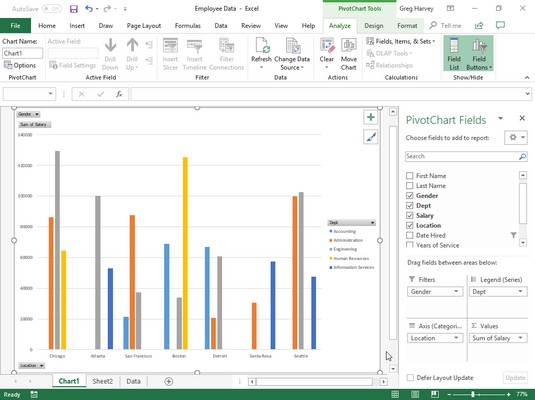
Grafiku strumbullar i kolonës së grupuar u zhvendos në fletën e tij të grafikut.
Kur grafikoni të dhënat në një tabelë kryesore Excel duke përdorur një lloj grafiku tipik, si kolona, shiriti ose rreshti, që përdor edhe boshtet x- dhe y, etiketat e rreshtit në tabelën kryesore shfaqen përgjatë x- (ose kategoria) boshti në fund të grafikut dhe etiketat e kolonës në tabelën kryesore bëhen seritë e të dhënave që përvijohen në legjendën e grafikut. Numrat në fushën Vlerat paraqiten në boshtin y- (ose vlerë) që shkon lart në anën e majtë të grafikut.
Mund të përdorni butonat zbritës që shfaqen pas fushave Filter, Legjenda, Fushat e boshtit dhe Vlerat në Grafikun Pivot për të filtruar të dhënat e grafikuara të përfaqësuara në këtë mënyrë, sikurse bëni vlerat në tabelën kryesore. Ashtu si me tabelën kryesore, hiqni shenjën e kontrollit nga opsioni (Zgjidh të gjitha) ose (Të gjitha) dhe më pas shtoni një shenjë kontrolli në secilën prej fushave që dëshironi ende të përfaqësohen në grafikun e filtruar.
Klikoni butonat e mëposhtëm me rënie për të filtruar një pjesë të ndryshme të grafikut të përmbledhjes:
Butonat e komandës në skedat Dizajni dhe Formati të bashkangjitura në skedën kontekstuale të Veglave të PivotChart e bëjnë të lehtë formatimin e mëtejshëm dhe personalizimin e grafikut tuaj kryesor. Përdorni butonat e skedës "Dizajn" për të zgjedhur një stil të ri grafiku për grafikun tuaj të përmbledhur ose edhe një lloj grafiku krejt të ri. Përdorni butonat e skedës Format për të shtuar grafikë në grafik si dhe për të përmirësuar pamjen e tyre.
Skeda kontekstuale e Mjeteve të Grafikut që shfaqet kur zgjidhni një grafik që keni krijuar, përmban skedat e veta Dizajn dhe Format me butona komandues të krahasueshëm.
Mësoni si të shkruani shënime në OneNote 2013 në Android me krijimin, hapjen dhe regjistrimin e shënimeve. Aplikoni strategji efektive për menaxhimin e shënimeve tuaja.
Mësoni si të formatoni numrat në një varg teksti në Excel për të përfshirë informacione të sakta dhe tërheqëse për raportet tuaja.
Në Excel 2010, fshini të dhënat apo formatin e qelizave lehtësisht me disa metoda të thjeshta. Mësoni si të menaxhoni përmbajtjen e qelizave me opsione të ndryshme.
Zhvilloni aftësitë tuaja në formatimin e elementeve të grafikut në Excel 2007 përmes metodave të thjeshta dhe efikase.
Mësoni se si të rreshtoni dhe justifikoni tekstin në Word 2010 me opsione të ndryshme rreshtimi dhe justifikimi për të përmirësuar formatimin e dokumenteve tuaja.
Mësoni si të krijoni makro në Excel 2019 për të automatizuar komandat dhe thjeshtuar detyrat tuaja.
Mënyra vizuale dhe e shpejtë për të vendosur një ndalesë skedash në Word 2016 është përdorimi i vizores. Zbulo disa këshilla dhe truke për përdorimin e skedave në këtë program.
Mësoni si të formula boshtet X dhe Y në Excel 2007, duke përfshirë mundësitë e ndryshimit të formatimeve për grafikët e ndryshëm.
Eksploroni se si Excel mund t
Mësoni se si të përdorni veçorinë Find and Replace të Excel 2007 për të gjetur dhe zëvendësuar të dhëna në mënyrë efikase. Kjo udhëzues është e përshtatshme për të gjithë përdoruesit që dëshirojnë të rrisin produktivitetin e tyre.







